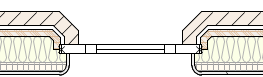Muuraansluiting - instellingen
Muuraansluiting - instellingen
Vectorworks biedt u de mogelijkheid om de profielen voor muuraansluitingen, alsook het gedrag van componenten in de dagkant van muuropeningen voor onder andere ramen en deuren te definiëren. Merk op: de functies voor muuraansluiting zijn voorlopig niet compatibel met buitenraam/deur- en binnenraam/deurobjecten. Niet alleen de binnen- en buitenzijde van de muren kunnen verschillende profielen krijgen, ook de vier randen rondom de opening zijn individueel instelbaar. Elke component kunt u individuele instellingen voor de dagkant geven.
De instellingen voor muuraansluitingen vindt u terug bij muurstijlen, muurobjecten en/of objecten die in muren worden ingevoegd zoals ramen en deuren. De muuraansluitingsopties voor een muurobject kunnen de opties voor een muurstijl overschrijven, en de muuraansluitingsopties voor een ingevoegd object in een muur kunnen op hun beurt de opties voor die muur overschrijven. Op deze manier kunt u consistent stijlen en symbooldefinities gebruiken in heel uw bestand, maar in specifieke gevallen afwijken waar nodig.
Parametrische objecten en symbolen die in een muur kunnen worden ingevoegd, zoals ramen en deuren, beschikken over bijkomende muuraansluitingsopties. De optie Gebruik muuraansluiting moet voor een ingevoegd object zijn aangevinkt, anders werken sommige functionaliteiten mogelijk niet (zie Extra instellingen voor objectstijlen en parametrische objecten en Symbooldefinities creëren).
De profielen en dagkant zijn zichtbaar in zowel 2D/Plan, als in Bovenaanzicht en 3D-aanzichten.
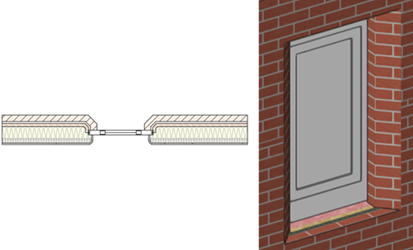
Om profielen voor muuraansluiting en instellingen voor de dagkant te definiëren, volgt u één van onderstaande werkwijzen:
Om de instellingen voor muurobjecten op voorhand te definiëren, klikt u op Bewerk muuraansluiting in het tabblad Samenstelling van het dialoogvenster ‘Muur’.
Om de instellingen voor geselecteerde muren in de tekening te definiëren, klikt u op Bewerk muuraansluiting in het Infopalet.
Om de instellingen voor een muurstijl te definiëren, klikt u op Bewerk muuraansluiting in het dialoogvenster ‘Bewerk muurstijl’.
Om de instellingen voor een ingevoegd object in een muur in de tekening te definiëren, zoals een raam of een deur die muuraansluitingen ondersteunt, klikt u op Muuraansluiting in het Infopalet.
Deze instellingen kunt u voor meerdere geselecteerde muren of ingevoegde objecten tegelijkertijd definiëren op voorwaarde dat de muren dezelfde muurstijl hebben.
Om de instellingen voor een geselecteerd ingevoegd object over te dragen naar diens muur (en de muurinstellingen te wijzigen), klikt u met rechts op het ingevoegde object en selecteert u Muuraansluiting object toepassen op muur in het contextmenu. Het dialoogvenster ‘Bewerk muuraansluiting’ van de muur wordt vervolgens identiek aan die van het ingevoegde object ingesteld. De optie Gebruik muuraansluiting wordt automatisch in het dialoogvenster ‘Muuraansluiting’ van het ingevoegde object aangevinkt. Alle andere ingevoegde objecten waarbij Gebruik muuraansluiting is aangevinkt, worden automatisch bijgewerkt naar de nieuwe instellingen.
Het dialoogvenster ‘Bewerk muuraansluiting’ (voor het object muur) of het dialoogvenster ‘Bewerk muuraansluiting’ (voor een object in een muur) wordt geopend.
Klik om de velden te tonen/te verbergen.Klik om de velden te tonen/te verbergen.
|
Veld |
Omschrijving |
|
Gebruik instellingen muurstijl (Beschikbaar voor een muurinvoeging) |
Voor elk tabblad, vink deze optie aan om het muuraansluitingsprofiel en/of de dagkant instellingen uit de muurstijl over te nemen. Indien uitgevinkt, kunt u aangepaste instellingen opgeven voor de geselecteerde muur en worden de instellingen van de muurstijl overschreven. |
|
Gebruik instellingen muur (Beschikbaar voor een ingevoegd object) |
Voor elk tabblad, vink deze optie aan om het muuraansluitingsprofiel en/of de dagkant instellingen van de muur over te nemen. Indien uitgevinkt, kunt u aangepaste instellingen opgeven voor het geselecteerde ingevoegde object en worden de instellingen van de muur overschreven. |
|
Bewerk rand (Profiel objecten en Dagkanten tabbladen) |
Voor elk tabblad, selecteer de rand (bekeken vanaf de buitenzijde van de muur) waarvoor u het profiel en/of de dagkant wilt definiëren. |
|
Voorvertoning |
Hier ziet u een dynamische voorvertoning van de huidige instellingen. Als Bewerk rand op Links of Rechts is ingesteld, ziet u de structuur van de muur in bovenaanzicht alsof de muur van links naar rechts is getekend met de buitenzijde bovenaan. Als Bewerk rand op Boven of Onder is ingesteld, ziet u een verticale doorsnede met de bovenste rand van de opening bovenaan. Wanneer u dit dialoogvenster vanuit de muurinstellingen opent, wordt er een voorbeeldobject gebruikt dat een deur of raam voorstelt. Wanneer u dit dialoogvenster vanuit de instellingen van een object in een muur opent, zoals een deur of een raam, wordt het reële object in de voorvertoning gebruikt. |
|
Diepte van het ingevoegde object: |
Voer de dikte van het ingevoegde object in, zodat de voorvertoning het werkelijke object beter presenteert, deze afmeting heeft alleen invloed op de voorvertoning en verandert de objectinstellingen niet |
|
Nulpunt van het ingevoegde object: |
Selecteer het nulpunt van het object, wat wordt aangegeven door een locus. Deze selectie heeft alleen invloed op de voorvertoning en verandert de objectinstellingen niet |
|
Profiel objecten |
|
|
Gebruik instellingen van rand |
Elke rand kan verschillend worden ingesteld of kan de instelling van een andere rand overnemen. Om de instellingen van een andere rand over te nemen, selecteert u de gewenste rand; "(Gebruik [rand])" wordt weergegeven bij de randnaam en de overige parameters worden onbewerkbaar. |
|
Buiten-/Binnentype: |
Selecteer profieltypes voor de buiten- en binnenzijde; geef de nodige afmetingen op voor de types Afgeschuind en Rond.
In dit voorbeeld is het Type buitenprofiel Afgeschuind en het Type binnenprofiel Rond; bij de rechterrand is de parameter Gebruik instellingen van rand ingesteld op Links. Een rond profiel laat geen dikte op maat toe voor componenten (op het tabblad Dagkant). |
|
Profiel afstanden |
|
|
Berekening instelling |
Klik op het icoon in de Tussenafstand, Overlapping en Insprong kolom om te bepalen hoe het profiel berekend moet worden: Tussenafstand: Bereken de opening door de overlapping van de afstand af te trekken; de opening definieert de afstand tussen de slag van het ingevoegde object, de kader van het ingevoegde object, of een ander aansluitingsobject en de ruwe opening in de muur. Overlapping: Bereken de overlapping door de opening van de afstand af te trekken; de overlapping definieert hoeveel het profiel overlapt met de slag van het ingevoegde object, de kader van het ingevoegde object, of een ander aansluitingsobject. Insprong: Bereken de afstand door de opening toe te voegen aan de overlapping. Velden in de Opening, Overlapping en Afstand kolommen onderaan zijn in- of uitgeschakeld afhankelijk van de selectie. |
|
Rand instellingen |
Rand instellingen velden zijn in- of uitgeschakeld afhankelijk van de wisselwerking tussen de berekening instelling, muur(stijl) instelling, en Gebruik instellingen van selecties die bepalen welke velden bewerkbaar zijn. Voer de afstand afmetingen in voor de buiten- en binnenranden van de aansluiting. Als Gebruik instellingen van voor een rand verschillend is dan voor een andere rand, wordt het veld ingesteld om overeen te komen met de geselecteerde rand en dan uitgeschakeld. De profiel tussenafstand, overlapping of insprong wordt berekend op basis van de berekening instelling bovenaan, met gebruik van de ingevoerde afmetingen. Om geselecteerde muurcomponenten om te plooien in de opening aan alle kanten zonder een afstand te moeten meten of berekenen, zie de Tot ingevoegde object optie in de categorie Dagkanten. |
|
Vaste waarde wanneer de invoeging een opening creëert |
Als de invoeging afmetingen definieert voor de opening, selecteer of de overlapping of afstand waarde van de invoeging vastgelegd is voor berekeningen |
|
Dagkanten |
|
|
Gebruik instellingen van rand |
Om de instellingen van een andere rand over te nemen, selecteert u de gewenste rand. |
|
Lijst componenten |
In deze lijst vindt u alle componenten die de opbouw van de muur bepalen. Ze zijn gerangschikt volgens hun respectievelijke volgorde van boven naar onder; de kerncomponent is aangegeven in de lijst maar kan hier niet veranderd worden. Stel de Loc. invoeging en Afstand kolommen in zoals beschreven voor de categorie Definitie in Instellingen standaardmuren. Om de dagkant opties voor een component in te schakelen, klik in de Omgeplooid kolom om een vinkje te plaatsen voor die component. Componenten aan de buitenzijde van de muur worden “omgeplooid” naar de binnenzijde, en componenten aan de binnenzijde van de muur worden “omgeplooid’ naar de buitenzijde. Als er bij de muuraansluiting een conflict tussen de componenten ontstaat, krijgt de component het dichtste bij de buitenzijde voorrang. Tot aan: Als u wilt dat de component tot aan een andere muurcomponent doorloopt, klik dan in deze kolom en selecteer waar de component moet stoppen. Afstand: Laat de omgeplooide component op een bepaalde afstand van de opgegeven locatie stoppen door een positieve of negatieve waarde in te vullen. Tot aan ingevoegd object: Plaats een vinkje in deze kolom als de component moet doorlopen tot aan de rand van het ingevoegde object (in plaats van een muurcomponent). Dikte op maat: Plaats een vinkje in deze kolom als u het omgeplooide deel van de component een aangepaste dikte wilt geven. Dikte op maat: Geef een waarde op voor de dikte op maat. Plooi om in dagkant: Om een component in de opening te projecteren op basis van de dikte van de component, klik om een vinkje in de kolom te plaatsen. Slechts één component aan elke kant van de kern kan worden ingesteld om in de opening om te plooien, maar alle componenten die verder van de kern verwijderd zijn dan de omgeplooide component, plooien ook om in de opening. Herhaal deze procedure voor andere componenten indien nodig. Een rond binnen-/buitenprofiel laat geen dikte op maat toe voor componenten (in de categorie Profiel vorm). |
|
Herstel dagkant |
Klik op deze knop om de dagkant voor de geselecteerde rand te herstellen en het omplooien van componenten ongedaan te maken. |
De profiel- en dagkantinstellingen kunnen op verschillende wijzen gecombineerd worden, op maat van elke specifieke muur en elke ingevoegd object. De kleuren van componenten in onderstaande voorbeelden zijn louter illustratief.
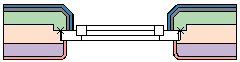
Het Type buitenprofiel is Afgeschuind en het Type binnenprofiel is Rond. Er zijn geen instelingen voor profiel afstand of dagkant.
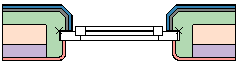
De blauwe, grijze en groene componenten aan de buitenzijde, en de rode component aan de binnenzijde zijn allemaal ingesteld op Tot aan ingevoegd object. De grijze buitencomponent is ook ingesteld op Plooi om in dagkant; de blauwe component verder van de kern moet ook in de opening omplooien samen met de grijze.
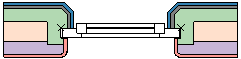
De blauwe en grijze componenten aan de buitenzijde van de muur, en de rode component aan de binnenzijde zijn allemaal ingesteld op Tot aan ingevoegd object. De groene component loopt door tot op een bepaalde afstand van de paarse component en heeft een dikte op maat. Er zijn geen componenten ingesteld op Plooi om in dagkant.
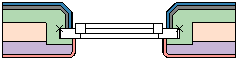
De blauwe en grijze componenten aan de buitenzijde van de muur, en de rode component aan de binnenzijde zijn allemaal ingesteld op Tot aan ingevoegd object. De groene component loopt door tot aan de rode component, zonder een bepaalde afstand of een dikte op maat. Er zijn geen muur componenten ingesteld op Plooi om in dagkant. Het ingevoegde raamobject heeft een profiel afstand op de buitenkant in de categorie Profiel afstand, wat de muurinstellingen overschrijft.